Die mit OS X El Capitan ausgelieferte Version der „Fotos“-App unterstützt das Hinzufügen einer Ortsangabe zu Bildern und Videos. Durch das sogenannte Geotagging lässt sich beispielsweise auch später noch nachvollziehen, wo ein Foto entstanden ist. Um einer Aufnahme einen Standort hinzuzufügen, öffnen Sie zuerst die „Fotos“-App und markieren Sie das entsprechende Bild. Öffnen Sie dann das „Info“-Fenster, wahlweise durch das Tastenkürzel Command und I oder über die Menüleiste unter dem Eintrag „Fenster“ und dort unter „Info“. Ein noch nicht mit einem Geotag versehenes Foto zeigt Ihnen ganz unten im „Info“-Fenster ein mit „Einen Ort zuweisen“ betiteltes Eingabefeld. Geben Sie hier eine Adresse, einen Ort oder den Namen einer Sehenswürdigkeit ein. Die App unterbreitet Ihnen daraufhin eine Liste mit Vorschlägen, aus der Sie per Mausklick wählen können. Der gewählte Ort wird daraufhin auf einem kleinen Kartenausschnitt mit einer roten Stecknadel markiert. Klicken Sie diese an und halten Sie die linke Maustaste gedrückt, um die Position der Nadel gegebenenfalls zu ändern. Sie können übrigens auch mehrere Bilder markieren, um diesen gesammelt den gleichen Ort zuzuweisen.
Noch mehr Tipps und Tricks zu OS X El Capitan
Weitere Tipps, Ratgeber und News rund um OS X El Capitan aka OS X 10.11 finden Sie auf unserer laufend aktualisierten Themenseite und in unserem extra dicken Ratgeber-Sonderheft. Mehr Informationen zum „Mac Life Wissen“-Sonderheft finden Sie im falkemedia-Shop.
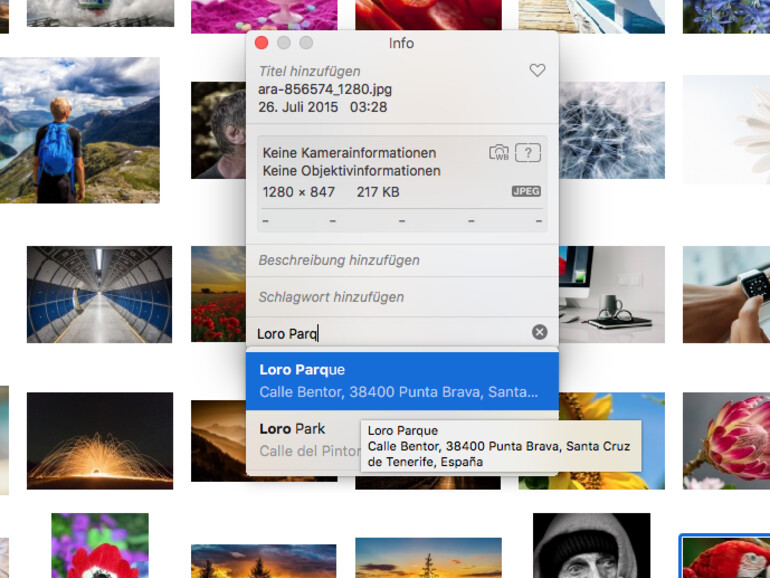
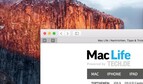

Diskutiere mit!
Hier kannst du den Artikel "OS X El Capitan: Ortsangabe zu Fotos hinzufügen" kommentieren. Melde dich einfach mit deinem maclife.de-Account an oder fülle die unten stehenden Felder aus.
Die Kommentare für diesen Artikel sind geschlossen.